Konfigurace PPPoE připojení ve Windows Vista
Úvod
Návod popisuje konfiguraci Windows Vista pro připojení ke službám vyžadujícím pro přístup do internetu PPPoE protokol. Předpokládá se funkční síťová karta. Při její instalaci postupujte podle návodu výrobce karty.
Konfigurace PPPoE připojení.
V případě, že se Vám na obrazovce kdykoliv objeví okno Řízení uživatelských účtů, klikněte na tlačítko Pokračovat.
Klikněte na menu Start a na Ovládací panely.
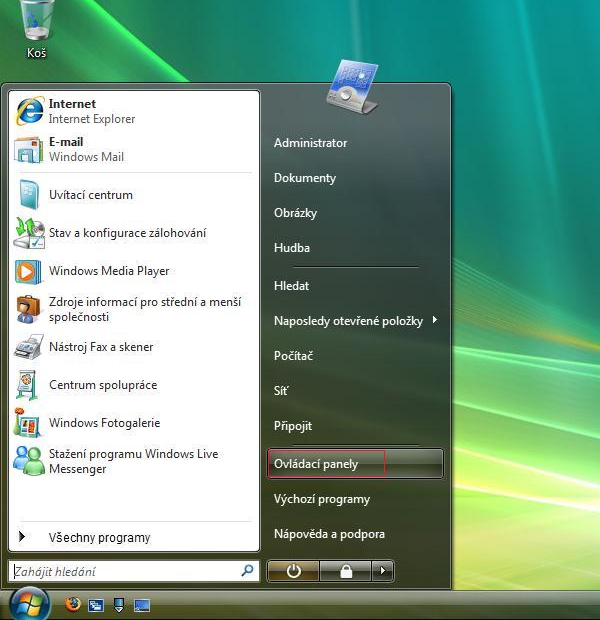
Klikněte na Síť a Internet.
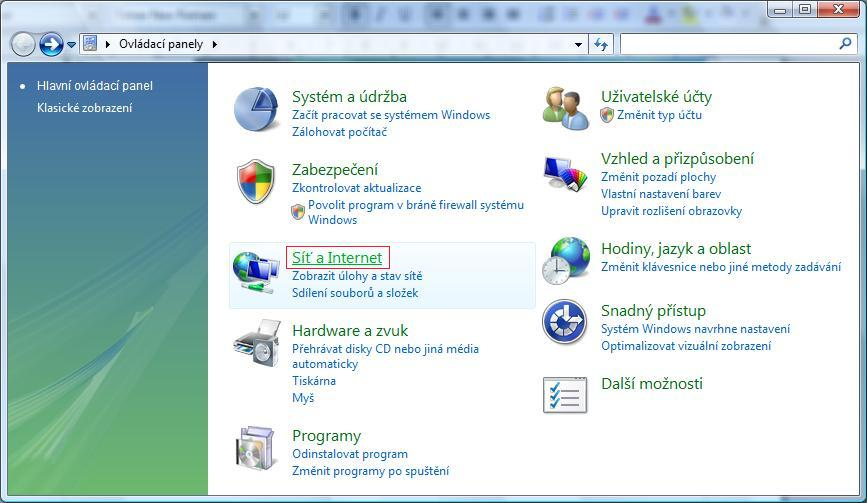
Klikněte na Centrum sítí a sdílení.
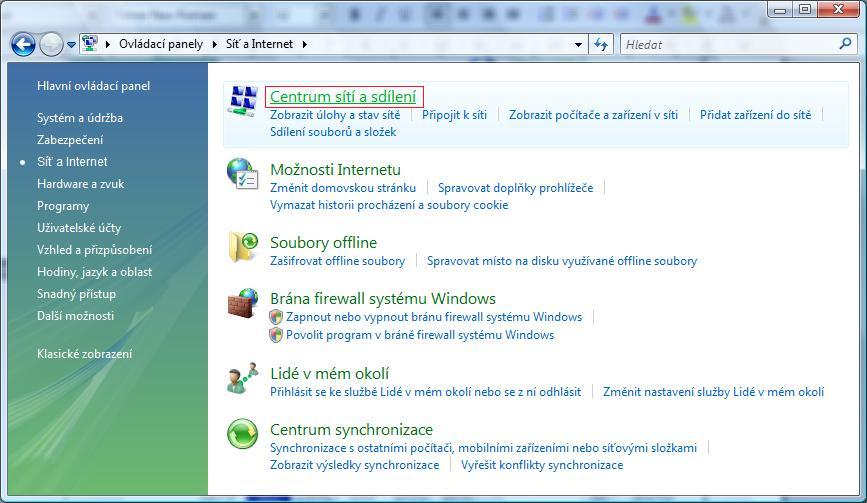
Vlevo klikněte na Spravovat síťová připojení.
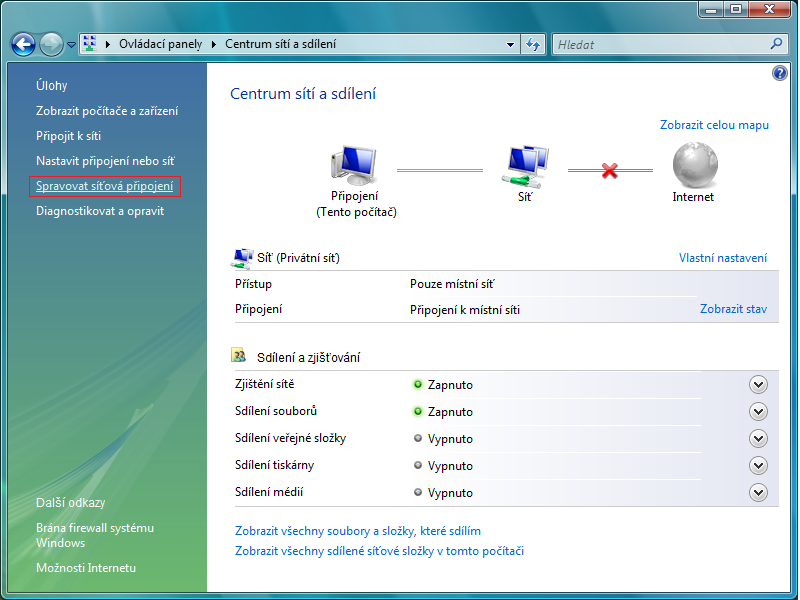
Klikněte pravým tlačítkem myši na ikonu Připojení k místní síti a vyberte Vlastnosti.

Zrušte zatržení všech položek a potvrďte tlačítkem OK.
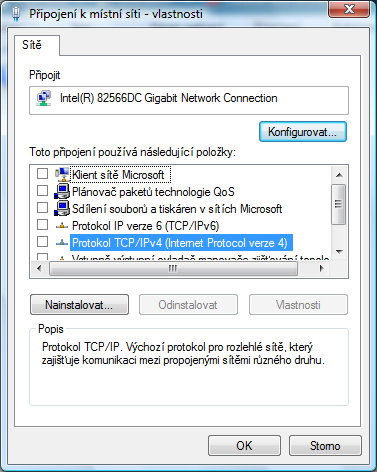
Klikněte vlevo na Nastavit připojení nebo síť.
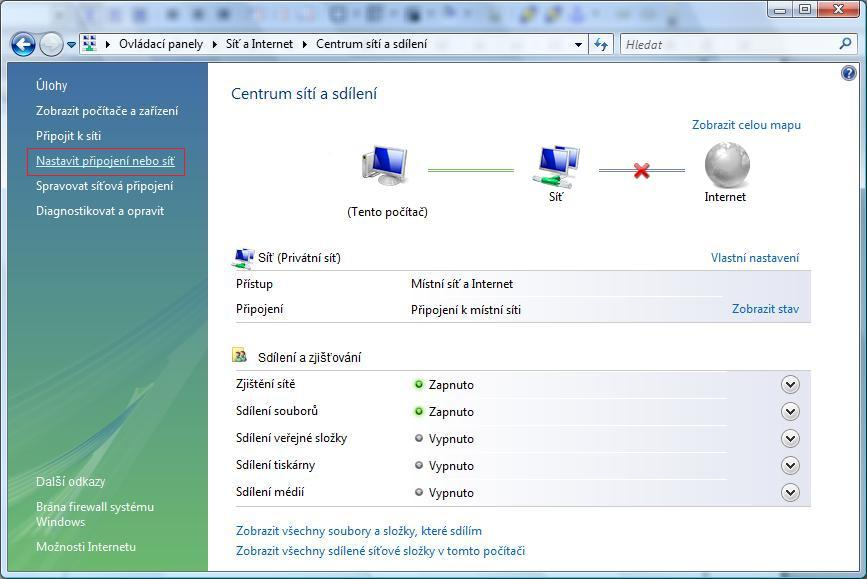
Klikněte na Připojení k Internetu (širokopásmové připojení) a pak na tlačítko Další.
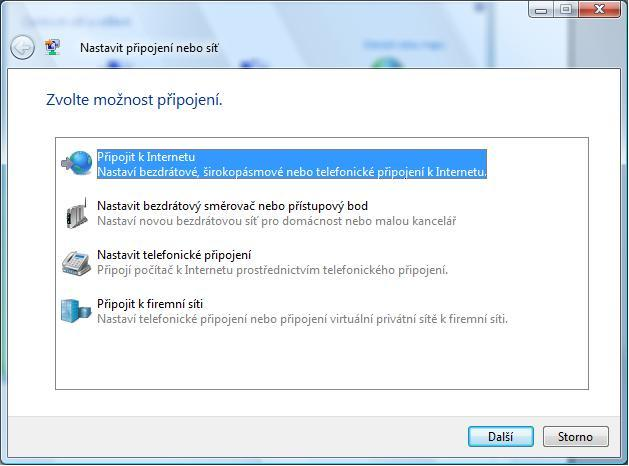
Klikněte na Širokopásmové připojení (PPPoE).
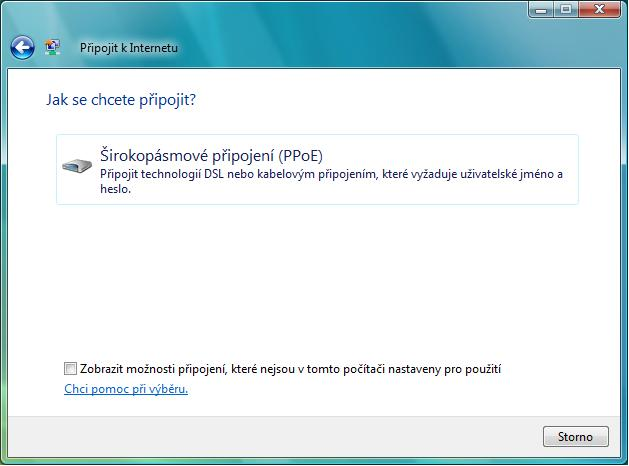
Vyplňte vaše uživatelské jméno a heslo dle konfiguračních údajů, název připojení změňte na Dobruška.net s.r.o., zatrhněte políčko Umožnit ostatním používat toto připojení i políčko Zapamatovat toto heslo a pak klikněte na tlačítko Připojit.
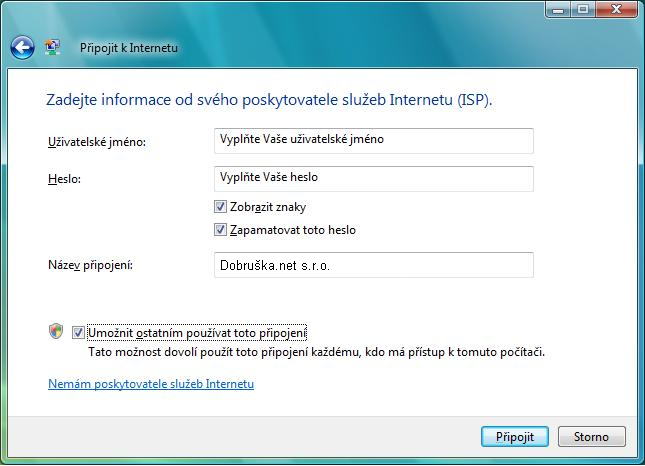
Vyčkejte než se PC připojí.
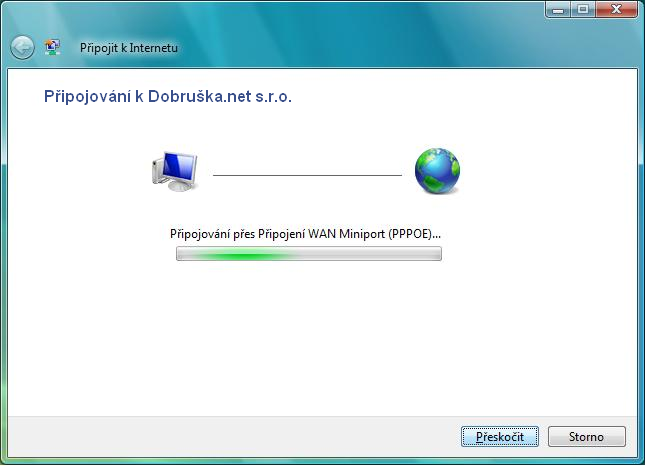
Klikněte na tlačítko Prohlížet Internet.
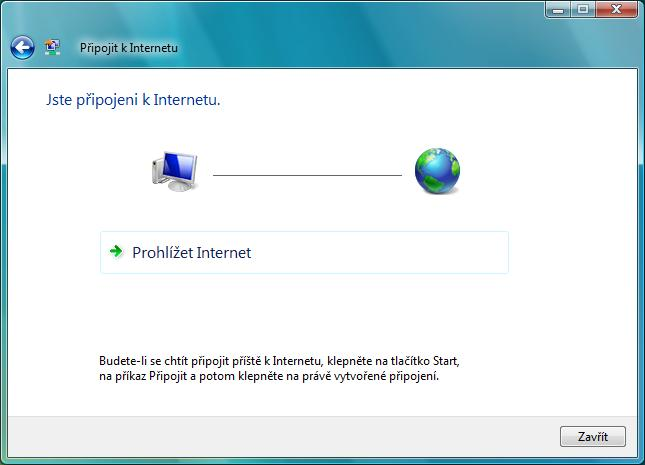
Zde klikněte na Storno.
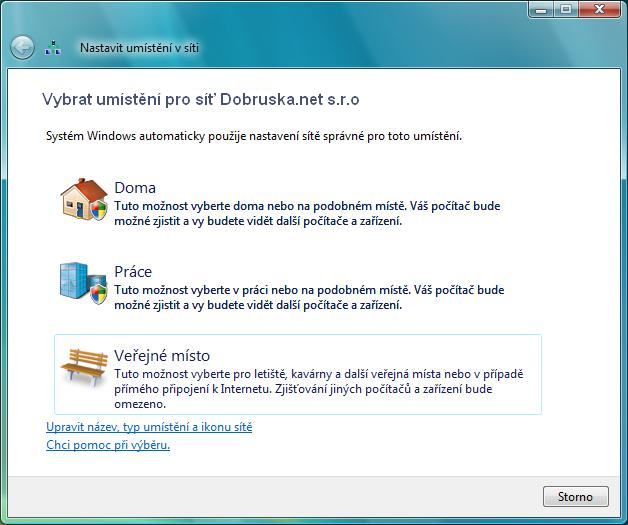
Nastavení automatického připojení
Aby nebylo nutné se po každém spuštění Windows znovu přihlašovat, je možné nastavit automatické připojení k internetu po startu systému.
V nabídce Start klikněte na Připojit.
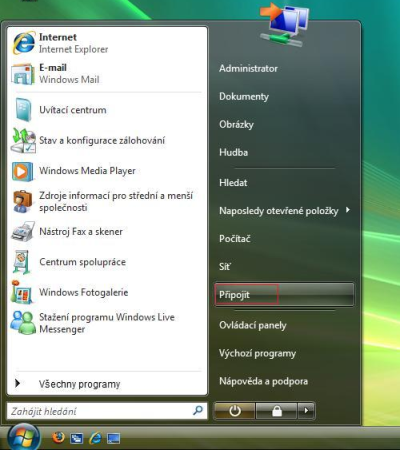
Klikněte dole na tlačítko Odpojit.
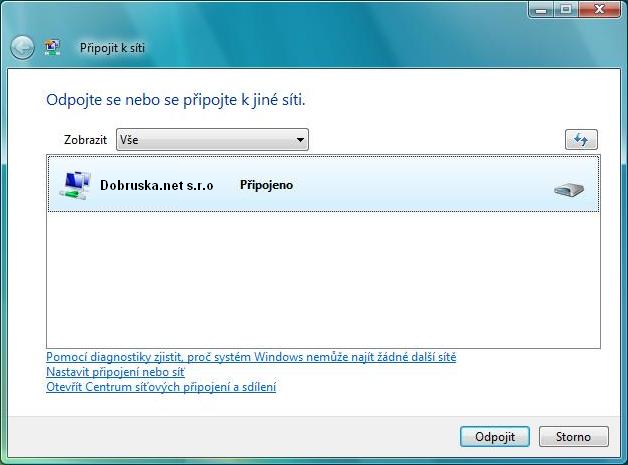
Klikněte na Zavřít.
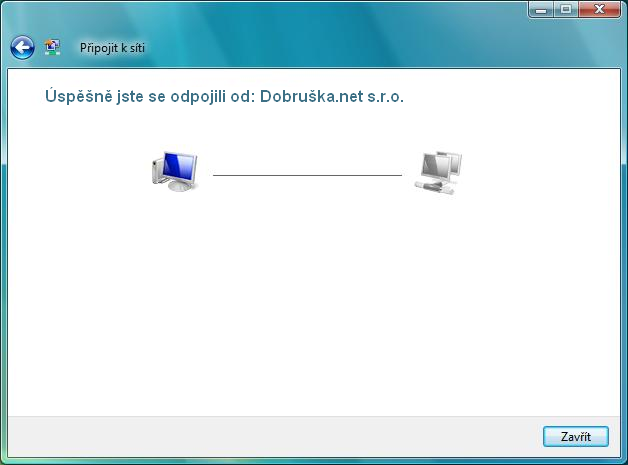
V nabídce Start ještě jednou klikněte na Připojit. V následujícím dialogovém okně, které vidíte pod textem, klikněte také (dole) na tlačítko Připojit.
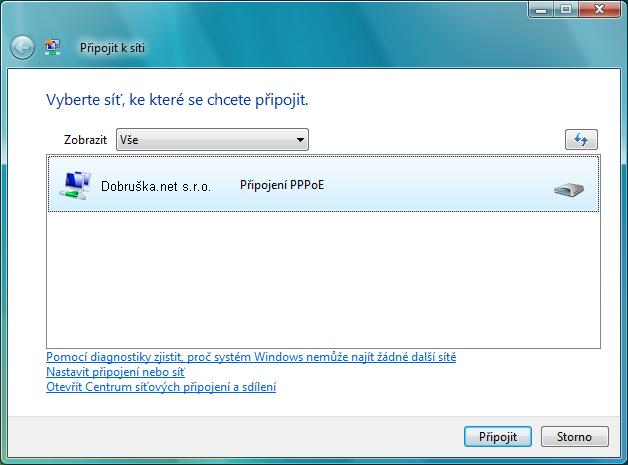
Nyní klikněte na tlačítko Vlastnosti.

V zobrazeném dialogovém okně přejděte na záložku Možnosti a zde zrušte zaškrtnutí u položky Před vytočením se dotázat na přihlašovací informace a potvrďte tlačítkem OK.

Pokud vše proběhne v pořádku, zobrazí se Vám následující okno.
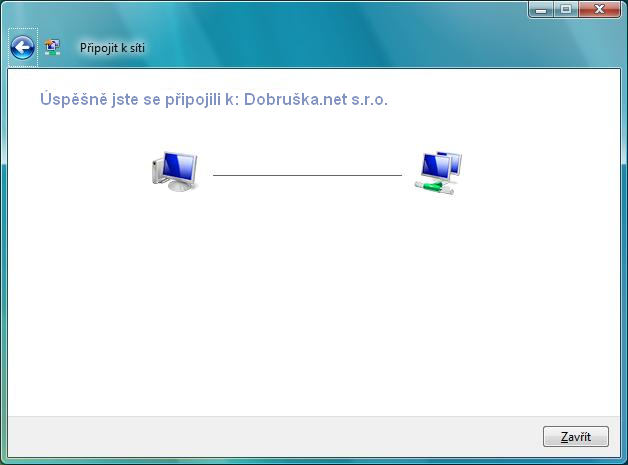
Nyní vytvořte kopii zástupce připojení Dobruška.net s.r.o. do složky
C:/ProgramData/Microsoft/Windows/Start Menu/Programs/Startup
Klikněte vlevo na Spravovat síťová připojení.
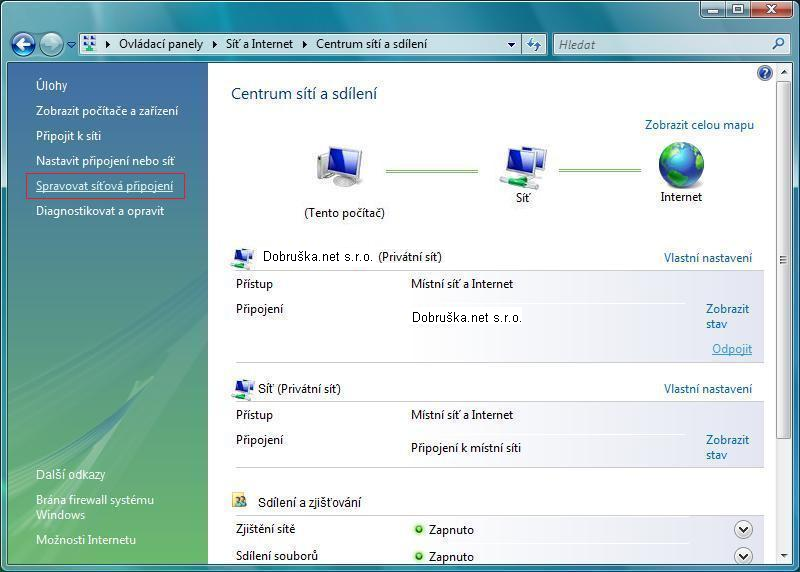
Otevřete si druhé okno ve kterém budete mít "Místní disk (C:)"
Klikněte pravým tlačítkem myši na ikonu Dobruška.net s.r.o. a přetáhněte ji na "Místní disk (C:)".
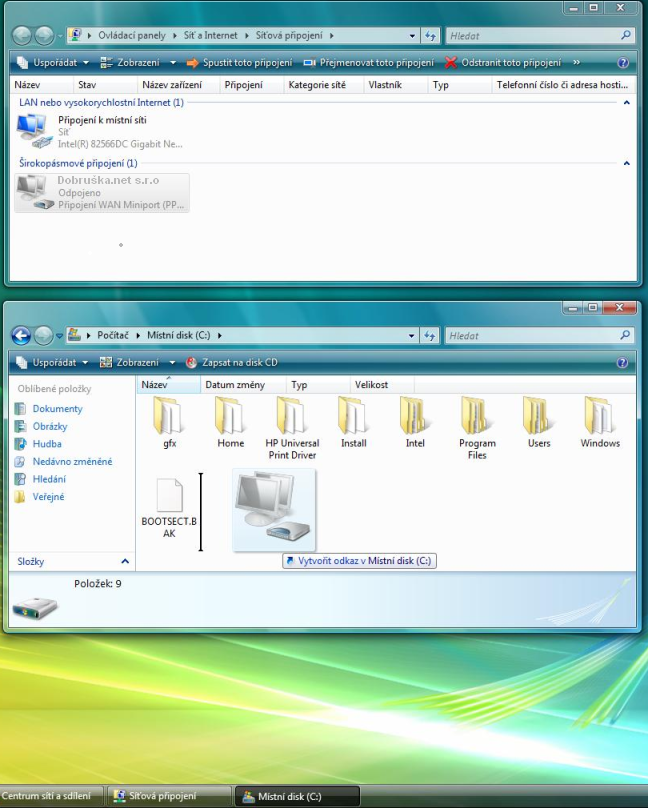
Pusťte pravé tlačítko myši a klikněte na Vytvořit zde zástupce.
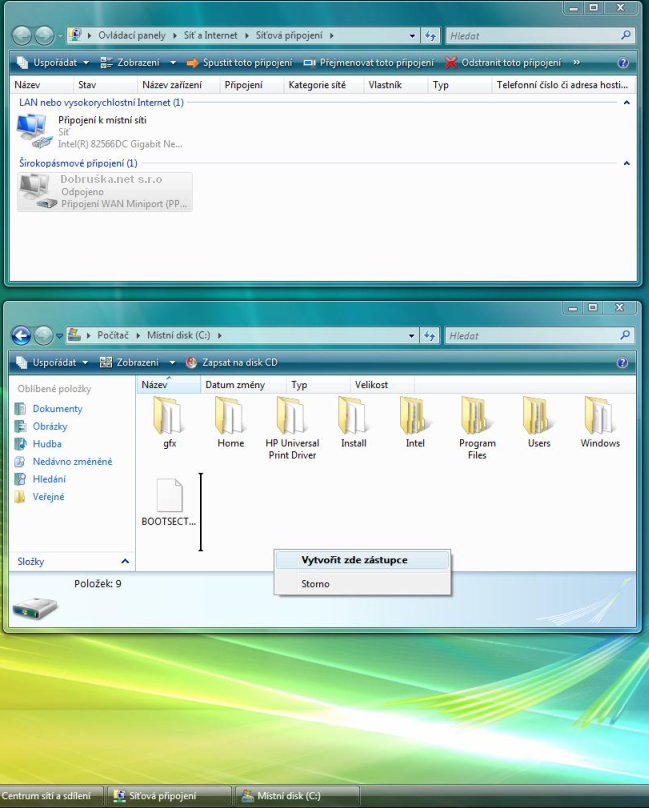
Stáhněte si utilitku "Spousteni" a uložte ji také na "Místní disk (C:)"
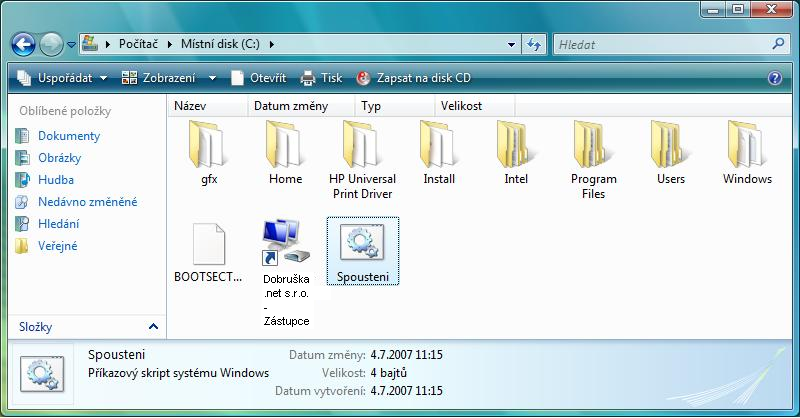
Nyní spusťte utilitku "Spousteni". Klikněte na ni pravým tlačítkem a dejte spustit jako správce. Ikona Dobruška.net s.r.o. – zástupce zmizí a najdete ji v nabídce menu Start – Programy – Po spuštění jako Připojení Dobruška.net s.r.o.. Pokud tam ikonka je, můžete smazat utilitku "Spousteni".
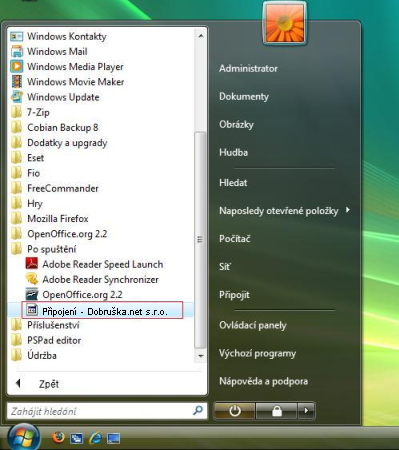
Nyní se Vám připojení k Internetu bude spouštět automaticky při každém startu PC.
Nahoru